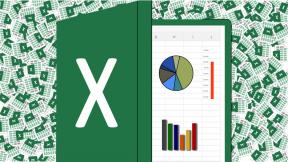Kako preuzeti GarageBand na Windows PC – TechCult
Miscelanea / / August 28, 2023
Ako ste ambiciozni glazbeni umjetnik sa snovima o stvaranju melodičnih melodija, GarageBand je savršena platforma za vas. Nudi razne instrumente, zvučne efekte, modulaciju glasa i podešavanje visine. Međutim, ova je aplikacija dostupna isključivo za iOS i macOS uređaje. Dakle, kako ga možete nabaviti na svom Windows računalu? Ako ste također u potrazi za odgovorima poput mnogih drugih, nastavite čitati kako biste saznali kako preuzeti GarageBand na Windows 10 i 11 računalima.

Sadržaj
Kako preuzeti GarageBand na Windows PC
Kao što možda već znate, GarageBand nije dostupan za Windows računala. Zapravo, dobivanje nekoliko macOS-a ili iOS aplikacije na računalu sa sustavom Windows nije moguće izravno.
Dakle, ako želite koristiti GarageBand na Windows računalima, morate oponašati macOS okruženje na vašem računalu. Razni emulatori mogu vam pomoći da preuzmete i koristite ovaj softver na računalima sa sustavom Windows 10 ili 11.
Sljedeći koraci će detaljno ilustrirati ovaj proces, stoga nastavite čitati!
1. Posjetiti Stranica za preuzimanje VirtualBoxa na vašem pregledniku.
2. Klikni na Windows domaćini poveznicu za preuzimanje na svoje računalo.

3. Zatim kliknite na Instalirati.

4. Sada preuzmite Paket proširenja VirtualBox datoteka i Instalirati to.
5. Nakon instalacije kliknite na Novi opcija.
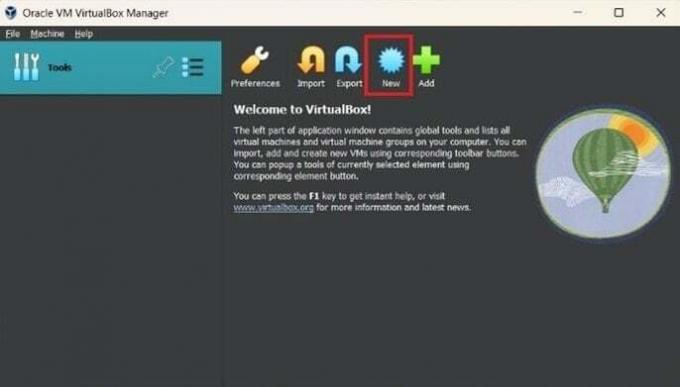
6. Uđi željeno ime za vaš VM i odaberite Sljedeći.
7. Sada potražite Naredbeni redak iz trake za pretraživanje izbornika Start i kliknite na Pokreni kao administrator.
8. Kopirajte i zalijepite sljedeće naredbe u CMD prozoru i pritisnite Enter tipka.
Bilješka: Zamijenite macOS_VM_Name imenom vašeg VM (virtualnog stroja).
cd "C:\Program Files\Oracle\VirtualBox\"VBoxManage.exe modifyvm "macOS_VM_Name" --cpuidset 00000001 000106e5 00100800 0098e3fd bfebfbffVBoxManage setextradata "macOS_VM_Name" "VBoxInternal/Devices/efi/0/Config/DmiSystemProduct" "iMac11,3"VBoxManage setextradata "macOS_VM_Name" "VBoxInternal/Devices/efi/0/Config/DmiSystemVersion" "1.0"VBoxManage setextradata "macOS_VM_Name" "VBoxInternal/Devices/efi/0/Config/DmiBoardProduct" "Iloveapple"VBoxManage setextradata "macOS_VM_Name" "VBoxInternal/Devices/smc/0/Config/DeviceKey" "ourhardworkbythesewordsguardedpleasedontsteal(c)AppleComputerInc"VBoxManage setextradata "macOS_VM_Name" "VBoxInternal/Devices/smc/0/Config/GetKeyFromRealSMC" 1
9. Sada pristupite i preuzmite Big Sur ISO VMDK datoteka da biste kasnije dobili GarageBand na svom Windows računalu.
10. Nakon preuzimanja, Ekstrakt Datoteka.
11. U vašem Virtualnom stroju pristupite postavke i kliknite na Sustav tab.
12. Prebacite se na Procesor karticu i odaberite 4 CPU jezgre iz Procesori klizač.

13. Klikni na Prikaz opciju u lijevom oknu i odaberite Zaslon tab.
14. Za VideoMemorija polje, postavite klizač na 128 MB, dodjeljivanje toliko memorije.
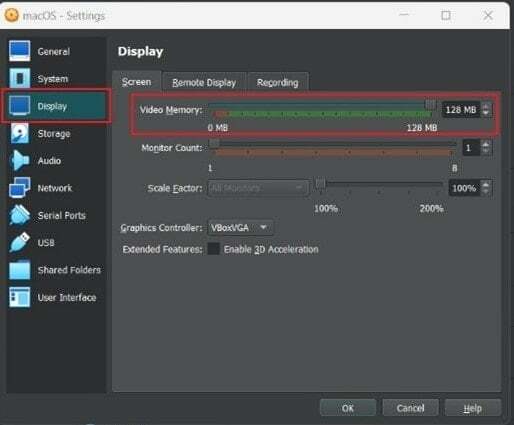
15. Izaberi Skladištenje> Prazan.
16. Klikni na Ikona diska prisutan pored Optički disk polje.

17. Izaberi Odaberite datoteku diska i kliknite na Velika SUR ISO datoteka koje ste upravo izvukli.
18. Nakon ovoga kliknite na Početak za instaliranje macOS okruženja na vaše računalo sa sustavom Windows 10.
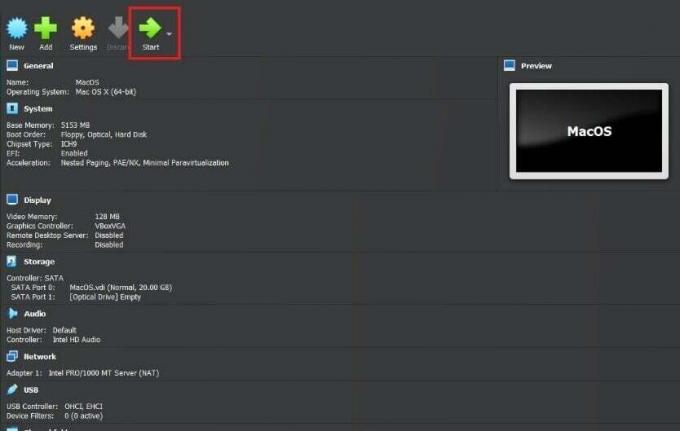
19. Nakon što je macOS emuliran u vašem Windows 10, idite na Mac App Store i instalirati GarageBand.
Također pročitajte: Kako preuzeti GarageBand na Android
Kako preuzeti GarageBand za Windows 11?
Ako ste nadogradili na Windows 11, postupak preuzimanja GarageBanda ostaje isti kao kod Windows 10 metode. Prati gore navedene korake kako biste uživali u značajkama aplikacije GarageBand na računalu sa sustavom Windows 11.
Je li GarageBand dostupan za Windows 7?
Ne, GarageBand nažalost nije dostupan za Windows 7. Međutim, možete emulirati macOS na računalu putem VirtualBoxa ili BlueStacks.
Nakon učenja kako preuzeti GarageBand na Windows PC, možete skladati, snimati i proizvoditi svoje melodije izravno sa svog Windows računala. Ako imate pitanja ili prijedloga, ne ustručavajte se ostaviti komentar ispod. Pratite naše nadolazeće tehnološke upute. Do sljedećeg puta!
Pete je stariji pisac u TechCultu. Pete voli sve vezano uz tehnologiju, a u srcu je i strastveni DIYer. Ima desetljeće iskustva u pisanju uputa, značajki i tehnoloških vodiča na internetu.